1 – Vocabulaire et principes généraux
La réception de marchandises est un service proposé aux clients du centre de self-stockage qui sont généralement des professionnels. Ce service consiste à réceptionner en l’absence et pour le compte du client, de la marchandise qui sera momentanément (de quelques heures à quelques jours) stockée soit dans un box tampon soit directement dans le box du client. Dès la marchandise reçue, on prévient le client qui dispose d’un certain délai pour venir récupérer sa marchandise et généralement la mettre dans son box.
WBM distingue l’Utilisateur du Partenaire. L’Utilisateur est la personne physique destinataire de la marchandise il s’agit généralement du professionnel (commercial, technicien,…) qui vient récupérer la marchandise réceptionnée pour son compte. L’utilisateur travaille pour le compte du Partenaire. Le Partenaire est une société qui peut être soit directement notre client, soit le client de notre client lui-même réseau national de self-stockage comme, Annexx ou NationalBox, ou logisticien comme Euro Dislog.
2 – Paramétrages des conditionnements et des lieux de stockage
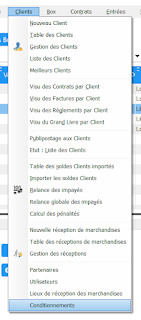
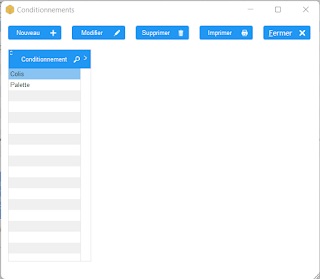
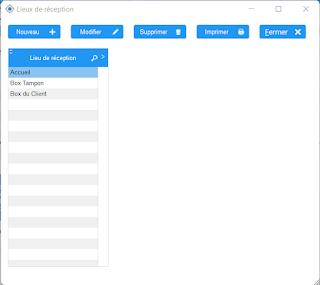
3 – Saisie des partenaires et utilisateurs
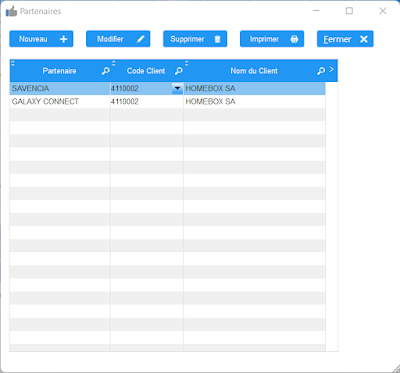
Après avoir cliqué sur « Nouveau« , Saisir le nom du Partenaire puis choisir à quel Client il est rattaché.
Soit le Partenaire n’est pas Client et il doit être rattaché à un Client. Soit le Partenaire est déjà Client et il doit être rattaché à lui même.
ASTUCE : choisir un nom de Partenaire qui correspond à ce que l’on risque d’avoir sur les bons de livraison: le nom de la société, l’enseigne, la marque…
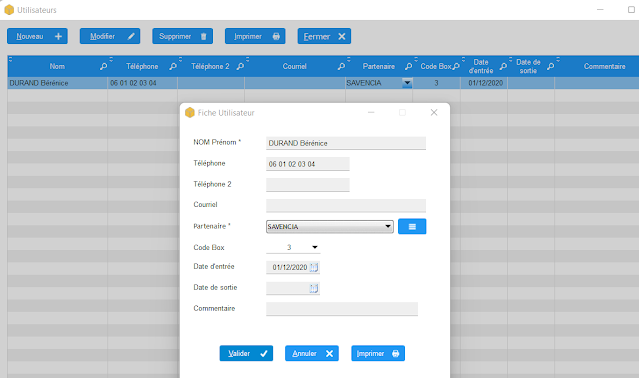
4 – Saisir une réception de marchandises
On accède à la Table des Réceptions de marchandises par le bouton « Réceptions » situé sur l’écran d’accueil.
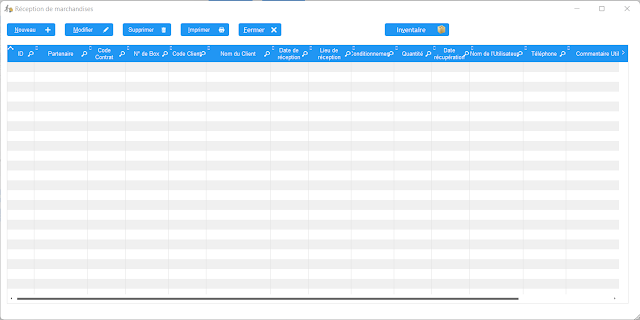
Pour réceptionner une marchandise, cliquer sur « Nouveau » .
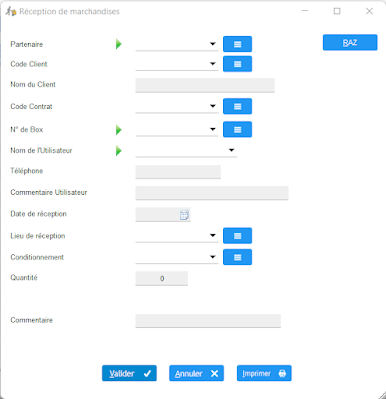
On identifie une livraison:
– Soit par son Utilisateur (destinataire personne physique) en le cherchant dans la liste « Nom de l’Utilisateur«
– Soit par le Partenaire (la société qui emploie l’Utilisateur) en le cherchant dans la liste « Partenaire«
– Soit par le N° de box en le cherchant dans la liste « N° de box«
Une fois identifié le destinataire, il n’y a plus qu’à saisir la « Date de réception« , le « Lieu de réception« , le « Conditionnement » et la « Quantité« .
Si l’on veut ajouter un commentaire spécifique à cette réception, utiliser le champ « Commentaire« .
A la fin de la saisie on Valide.
Si le client souhaite que l’on mette sa marchandise directement dans son box, choisir comme lieu de réception « Box Du Client » et bien sûr ranger la marchandise dans le box en question.
Si on s’est trompé d’Utilisateur, de Partenaire ou de Box, faire « RAZ » pour Remise A Zéro avant de recommencer sa sélection.
Dans le cas où un partenaire à plusieurs box et/ou plusieurs utilisateurs pour un même box, le système nous propose de choisir parmi plusieurs possibilités. Dans ce cas une double flèche apparaît ➧➧.
5 – Saisir une récupération de marchandises
Après avoir reçu par SMS ou téléphone une alerte, l’utilisateur vient physiquement récupérer sa marchandise.
Dans la Table des Réceptions de marchandises (le bouton « Réceptions » situé sur l’écran d’accueil), sélectionner la ligne à récupérer puis cliquer sur « Modifier« . Saisir la Date de la récupération puis éventuellement un Commentaire puis valider.
Dans le cas d’une récupération partielle, modifier la Quantité en saisissant le nombre réellement récupéré puis ne pas oublier de créer une nouvelle réception de marchandise avec la date de la récupération partielle et la quantité restant qui n’a pas été récupérée.
Dans le cas où les marchandises ont été mises directement dans le box du client, saisir, comme date de récupération, la date de réception.
6 – Imprimer l’état d’inventaire afin de faire l’inventaire physique
Dans la Table Réception de marchandises cliquer sur « Inventaire« .
Pour chacun des lieux de réception (Accueil, Box Tampon…) les marchandises réceptionnées non encore récupérées sont listées. Cet état à imprimer doit être utilisé pour faire par exemple un inventaire physique hebdomadaire.
7 – Paramétrer la réception de marchandise lors de l’établissement du contrat de location
Activer l’option « Réception de marchandises » dans la table des clients soit à l’occasion de la création d’un nouveau client dans la Fiche Client, soit ultérieurement dans la Gestion des Clients.
Puis à l’occasion de la création d’un nouveau contrat dans la Fiche Contrat, ou ultérieurement dans la Gestion des Contrats :
• Saisir le montant forfaitaire mensuel facturé au client pour le service associé à ce contrat. Si le service est compris dans le prix de la location saisir 0,00 €.
• Cocher l’option « Réception de marchandises« .
• Affecter un Partenaire à ce contrat en le sélectionnant dans la liste déroulante.
